Wir sind uns alle einig, dass Instagram eines der sozialen Netzwerke schlechthin ist und das boomt. In den letzten zwei Jahren hat sich die Zahl der Nutzer auf 500 Millionen verdoppelt und ist eines der Netzwerke beliebteste soziale Netzwerke unter jungen Menschen, weil sie sehr visuell und interaktiv sind.
Was als soziales Netzwerk ausschließlich aus textbegleiteten Bildern begann, hat sich bis heute weiterentwickelt. Heutzutage können Benutzer statische Bilder und Videos in Bewegungen von bis zu einer Minute hochladen. Es wurden auch viele andere Optionen wie Filter, Frames, bewegte Bilder wie Bumerangs und Kurzgeschichten integriert, die innerhalb von 24 Stunden nach Veröffentlichung gelöscht werden und in die Sie eine Vielzahl von Effekten integrieren können.
Alle Beiträge können öffentlich gemacht werden, aber Instagram bietet auch die Möglichkeit, private Nachrichten, sogenannte Direktnachrichten, zu senden. Insbesondere heute in TechnoWikis werden wir die vier Möglichkeiten erläutern, wie Instagram direkte Nachrichten senden muss.
1 Senden Sie eine direkte Nachricht, wie Sie eine SMS auf Instagram senden
Diese Option ermöglicht das private Senden von Nachrichten mit oder ohne Bilder. Zuerst müssen Sie zum Startbildschirm gehen und das Nachrichtensymbol oben rechts auf dem Bildschirm drücken. Wenn Sie auf diesem Bildschirm bereits Direktnachrichten erhalten haben, wird eine Liste mit diesen angezeigt. Wenn Sie eine direkte Nachricht an eine der Personen in der Liste senden möchten, müssen Sie nur diese Person drücken und die Konversation starten.
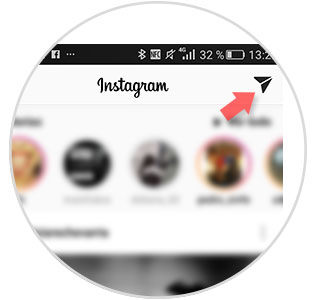
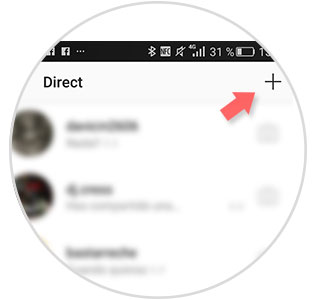
Wenn Sie keine Direktnachrichten erhalten haben und diese Liste leer ist oder Sie eine Nachricht an eine Person senden möchten, die nicht in dieser Liste enthalten ist, klicken Sie einfach auf das Symbol in der oberen rechten Ecke (+).
Ein Bildschirm wird geöffnet, auf dem alle Ihre Kontakte angezeigt werden. Mit einem Klick auf den gewünschten können Sie die Konferenz starten. Um sie schneller zu finden, haben Sie oben eine Suchmaschine, in der Sie sie nach Namen finden können. Tippen Sie auf den Kreis neben dem Benutzernamen der Person, der im Feld An: des Bildschirms angezeigt wird. (Sie können auch eine Gruppe erstellen, indem Sie auf mehrere davon klicken.) Klicken Sie auf Weiter.

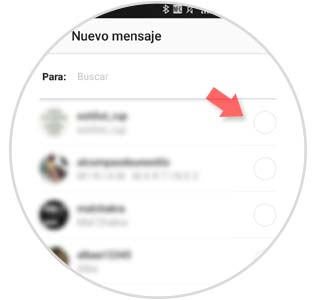
Nach Auswahl der Kontakte wird im unteren Bereich ein Textfenster geöffnet, in das Sie schreiben und sogar ein Bild oder Video im Bereich der Kamera anhängen können. Drücken Sie Senden, und Sie haben die Nachricht gesendet, die in einer Konversation angezeigt wird.
2. Senden Sie eine direkte Nachricht von einem Instagram-Post
Sie können auch eine direkte Nachricht aus einer Publikation senden, wie wir jetzt erklären.
Wechseln Sie zu dem Instagram-Bild, das Sie freigeben möchten. Links unten im Bild werden 3 Symbole angezeigt. Drücken Sie die Direktnachricht. Wählen Sie den Benutzer aus, für den Sie das Bild oder Video freigeben möchten, oder suchen Sie ihn. Klicken Sie darauf und es erscheint ein Häkchen.
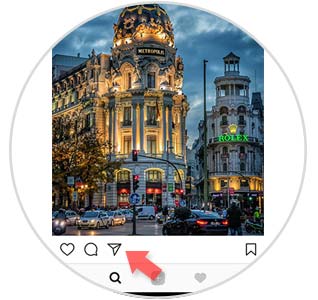
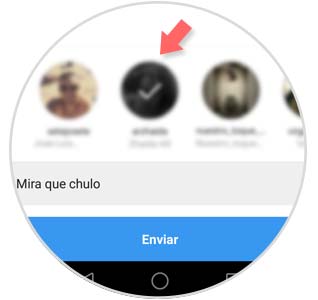
Unten können Sie eine Nachricht einfügen. Drücken Sie die blaue Senden-Taste und das Bild oder Foto wird in einem privaten Gespräch an diesen Benutzer gesendet.
3. Senden Sie eine direkte Nachricht über ein neu hochgeladenes Foto auf Instagram
Sie können auch ein Foto als Direktnachricht von der Edition senden, die wir erstellen, wenn wir das Foto hochladen.
Tippen Sie auf die Schaltfläche zum Hochladen (+). Machen Sie von der Kamera aus oder wählen Sie aus der Galerie das Bild aus, das Sie hochladen möchten.
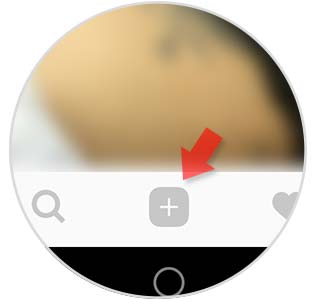

Wenn Sie möchten, ändern Sie das Foto, indem Sie Filter in das Licht einfügen, und klicken Sie auf Weiter. Auf diesem Bildschirm können Sie eine Nachricht einfügen und angeben, wo sie weitergegeben werden soll. Klicken Sie oben rechts in Direct auf
Ein Bildschirm wird geöffnet, in dem Sie den oder die Benutzer auswählen können, für die Sie den Inhalt freigeben möchten. Sie müssen sie einfach im Kreis des Teils auf der rechten Seite auswählen. Wenn Sie sie haben, klicken Sie oben rechts auf Senden.
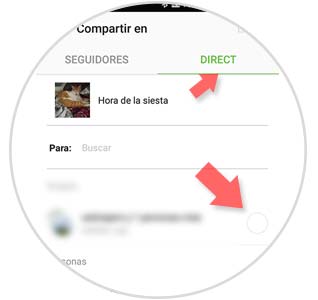
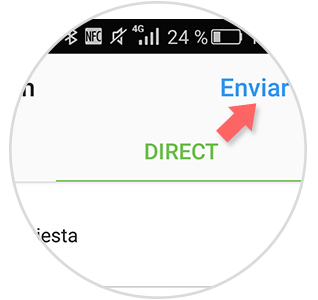
4. Senden Sie eine direkte Nachricht über hagstag und Standorte auf Instagram
Sie können die Nachricht auch direkt über eine Hagstag-Seite oder eine Publikation senden. Gehen Sie zuerst auf die Seite des Ortes oder der Hastag und geben Sie ein. In dieser Gruppe wird in der oberen rechten Ecke das Direktnachrichtensymbol angezeigt. Klicken Sie hier
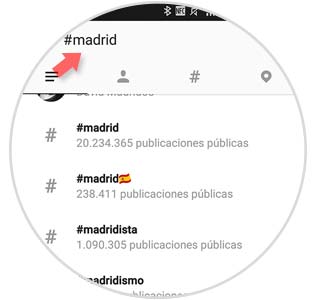
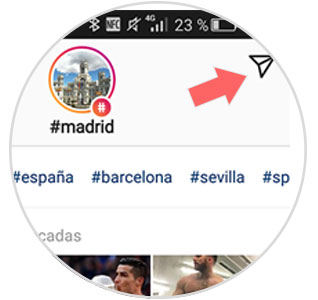
Wählen Sie hier die Person aus, an die Sie die Direktnachricht senden möchten, sowie die Nachricht und das Bild, an die Sie senden möchten. Drücken Sie Senden unten in blau markiert.
Dies sind alle Möglichkeiten, wie Sie eine direkte oder private Nachricht von Instagram senden müssen, obwohl wir Sie warnen müssen, dass diese Optionen leider nur in der Mobilanwendung verfügbar sind und nicht von einem Computerserver aus vorgenommen werden können.